
1. 首先新建画布850*1100px,然后画个蓝色矩形做复古炉子,另创建一个没有描边颜色的蓝色矩形填充颜色如下:

2. 给我们的复古炉一些抽屉。使用矩形工具(M)绘制一个深蓝色的矩形。这个矩形的描边颜色和炉子的顶部相同。绘制抽屉后,添加一个手柄(一个深蓝色的圆角矩形)。其他抽屉照旧:
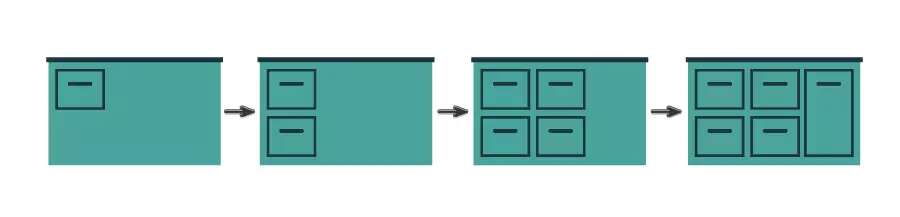
3. 创建炉子的腿。矩形工具(M),创建一个灰色的垂直矩形。转到效果>变形>旗形,并使用显示的选项。不要忘记扩展最终形状:选中,对象>扩展外观。调整好位置。


4. 使用圆角矩形工具,创建一个水平对齐的灰色圆角矩形,并将其放置在炉子的右侧,附上一个长垂直的圆角矩形,最后是一个较短的水平矩形。我们的复古炉子准备好了!
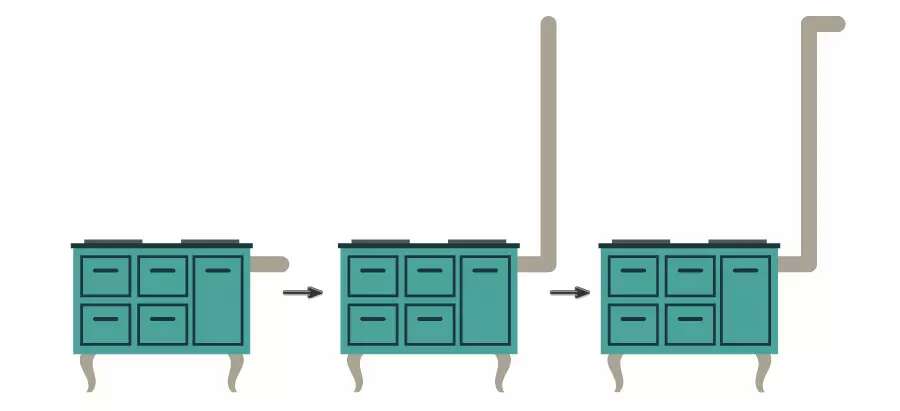
1. 使用圆角矩形工具,创建一个红色的圆角矩形。 使用直接选择工具(A),并选择矩形的两个上方锚点。把它们拖到外面 。在顶部添加一个薄、深红色的圆角矩形。然后,创建另一个深红色的圆角矩形,稍微向右旋转,并将其放在锅后面。这是左手柄。右边手柄复制。
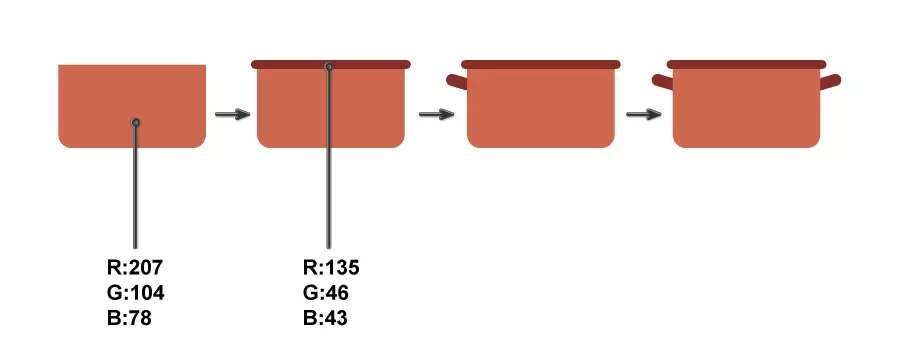
2. 使用圆角矩形工具,创建一个红色的圆角矩形。 使用直接选择工具(A),并选择矩形的两个上方锚点。把它们拖到外面 。在顶部添加一个薄、深红色的圆角矩形。然后,创建另一个深红色的圆角矩形,稍微向右旋转,并将其放在锅后面。这是左手柄。右边手柄复制。

1. 绘制一个垂直的矩形,效果>变形>弧形,并输入下图显示的选项。扩展形状(对象>扩展外观)。 添加咖啡壶手柄。绘制一个三角形,描边、调整这个三角形的大小、方向,放在咖啡壶的后面。

2. 一个黄色的矩形,效果>变形>旗形, 扩展最终的形状,把它放在咖啡壶的身体左侧。调整整体位置。

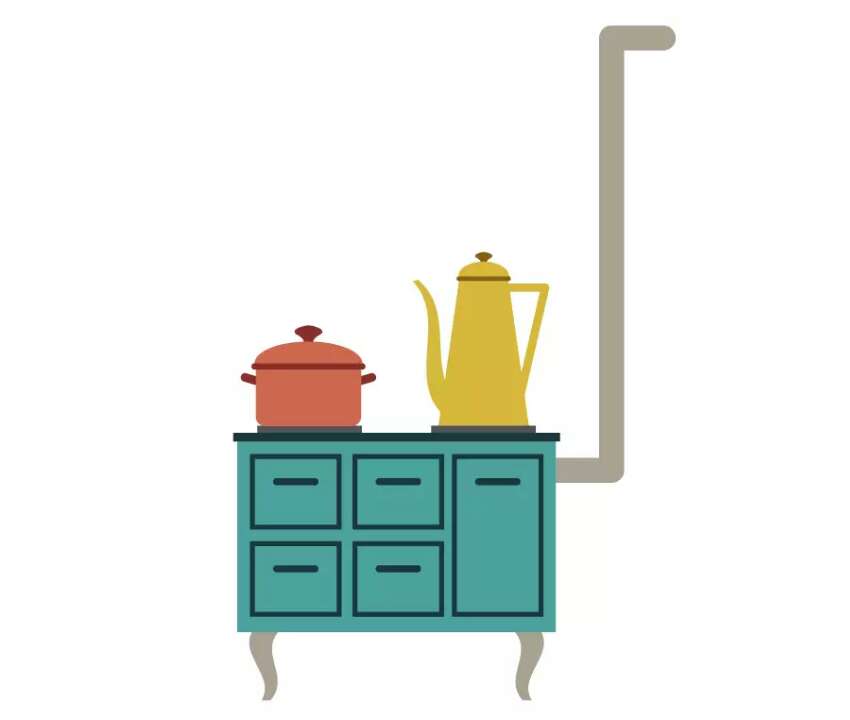
1. 我们将从一个蓝色矩形开始,复制Ctrl+C,Ctrl+B下移动一点,改变颜色,使它更黑。 创建一组不同大小的圆角矩形,调整位置后合并路径,得到左边角。复制,旋转,调整位置,得到右变的角。

1. 创建一个灰色的矩形,效果>变形>弧形调整,如下图所示。在前一个形状顶部创建一个新的深灰色矩形。

2. 一个绿色的椭圆,转换锚点工具(Shift-C),使锚点尖锐。 再制作一些叶子,旋调整方向,位置。添加立体效果,将其中一半的颜色更改为深绿色,如下图所示。

3. 后面的杯子、盘子、蛋糕架、碗,,这里不做太多展示,小伙伴们想想怎么画。创建背景,最终效果展示:

总结:运用简单的、常规的形状,做适当的效果、变形,可以打造出意想不到的效果,耐心、慢慢画。
免责声明:以上内容源自网络,版权归原作者所有,如有侵犯您的原创版权请告知,我们将尽快删除相关内容。














